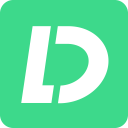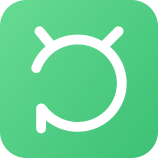iPhone, iPad 화면이 멈추고 있으면 매우 실망스러워서 기기가 잠길 수 있습니다. 최근 업데이트, 우발적인 손상 또는 소프트웨어 결함으로 인해 발생한 경우 데이터 손실 없이 액세스 권한을 다시 얻을 수 있는 방법이 있습니다.
이 가이드는 데이터 손실 없이 멈추는 화면에서 iPhone/iPad를 잠금 해제하는 방법을 안내합니다.

목차:
1부: 데이터 손실 없이 멈추는 화면으로 iPhone을 잠금 해제할 수 있습니까?
백업이 있다면 대답은 확실히 '예'입니다. 멈추는 화면으로 iPhone을 잠금 해제할 수 있는 방법에는 여러 가지가 있습니다. 그러나 이러한 방법 중 일부는 데이터 손실, 특히 성공률이 높은 방법으로 이어진다는 점을 명심해야 합니다. 데이터 백업을 유지하는 경우 간단히 복원하고 모든 데이터를 즉시 복원할 수 있습니다.
원클릭 암호 없이 멈추거나 깨진 화면의 iPhone 잠금 해제!
2부: 멈추는 화면으로 iPhone을 잠금 해제하는 6가지 방법
1. WooTechy iDelock을 사용하여 iPhone 화면 잠금 해제
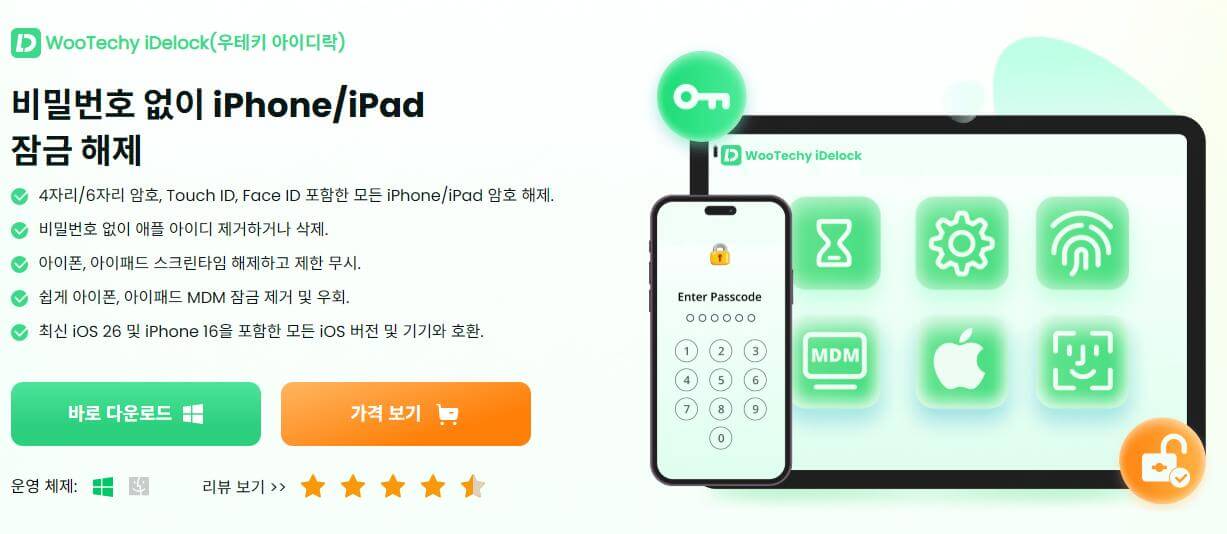
올바른 도구가 있는 한 멈추는 화면으로 iPhone을 잠금 해제하는 것은 오히려 쉽습니다. 이 경우 뛰어난 iPhone 잠금 해제 도구인 WooTechy iDelock(우테키 아이디락)을 추천합니다. 이것은 몇 가지 간단한 단계만으로 iOS 잠금을 해제하도록 특별히 설계된 컴퓨터 소프트웨어입니다. iPhone 터치 스크린이 깨지거나, 부서지거나, 응답하지 않거나, 검은 색 또는 잠금 화면에서 정지되더라도 iDelock은 암호를 전혀 입력하지 않고도 쉽게 잠금을 해제할 수 있습니다. 아래에서 일부 기능을 확인하세요.
WooTechy iDelock의 주요 기능
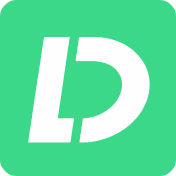
100,000+
다운로드
- 암호 없이 스크린 타임 암호, Apple ID 잠금, MDM 잠금 및 모든 종류의 화면 잠금을 제거할 수 있습니다.
- 경쟁사 중 가장 높은 성공률을 보유하고 있습니다.
- 매우 사용자 친화적인 인터페이스를 통해 모든 사람이 이 도구를 원활하게 사용할 수 있습니다.
- Apple ID가 잠겨 있거나 암호 시도 실패가 너무 많거나 암호 없이 도난당한 iPhone을 잠금 해제하려고 할 때 유용합니다.
WooTechy iDelock을 사용하여 멈추는 화면에서 iPhone 액세스 권한을 다시 얻으려면 아래 단계를 따르세요.
1단계: WooTechy iDelock을 다운로드하여 컴퓨터에 설치하세요. 앱을 실행하고 홈 화면에서 화면 암호 잠금 해제 옵션을 선택합니다.
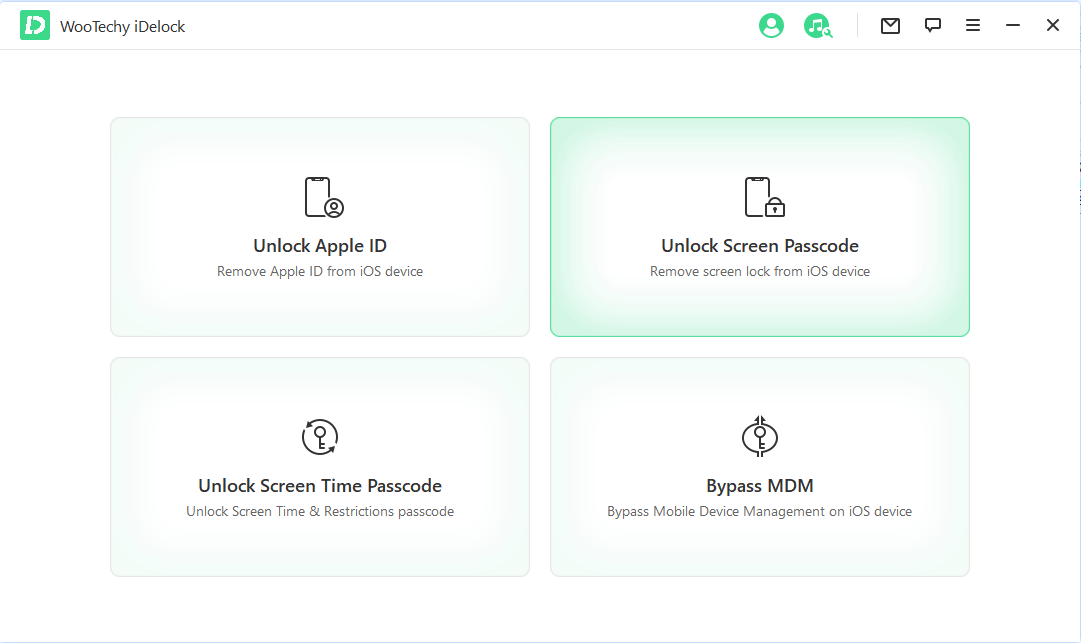
2단계: USB 케이블을 사용하여 장치를 컴퓨터에 연결하고 다음을 클릭합니다. 앱이 iOS 기기를 자동으로 감지합니다. 그렇게 하지 못하면 수동으로 DFU 또는 복구 모드로 전환해야 합니다. 화면에서 자세한 지침을 찾을 수 있습니다.
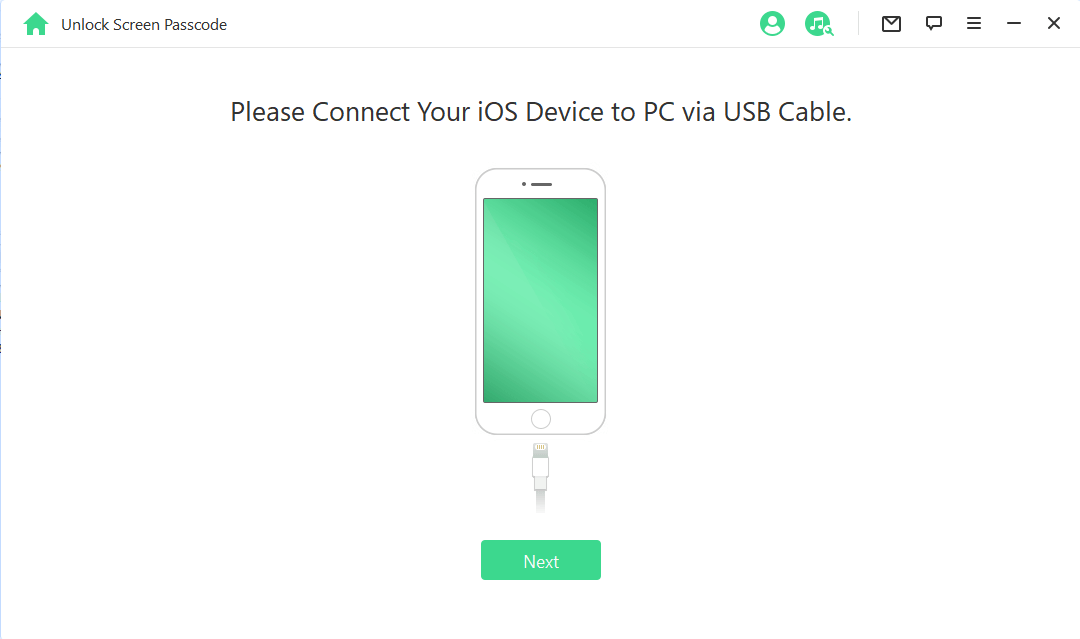
3단계: 그러면 iDelock이 장치에 가장 적합한 펌웨어를 자동으로 감지합니다. 화면의 안내에 따라 패키지를 다운로드하고 확인합니다.
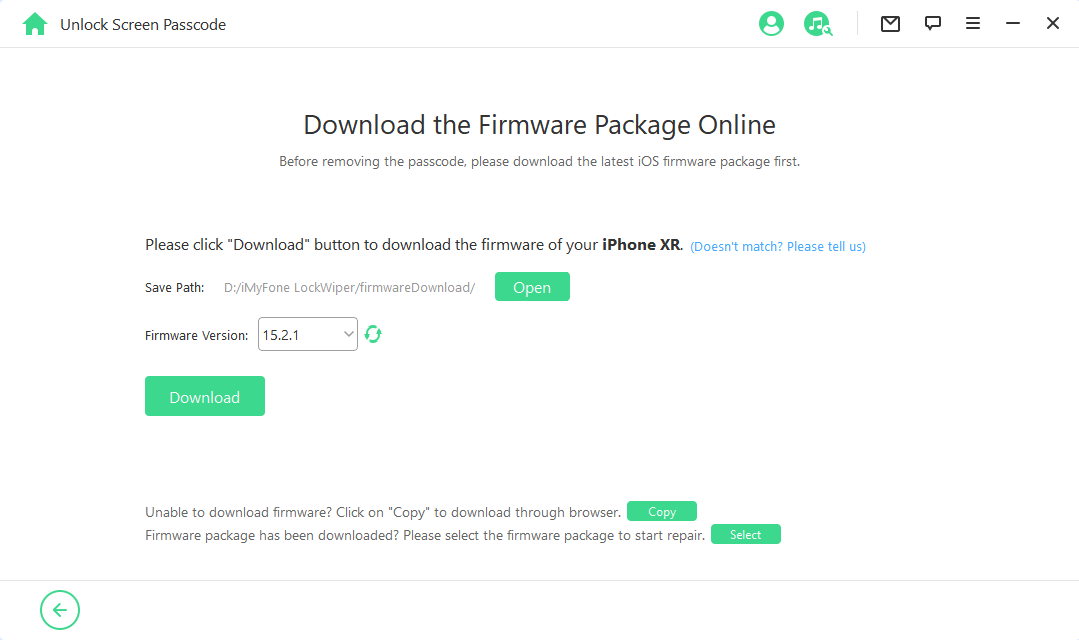
4단계: 다음 단계에서 잠금 해제 시작을 클릭합니다. 이 단계에서 장치는 컴퓨터에 연결된 상태를 유지해야 합니다. 그런 다음 옵션을 확인하려면 000000을 입력해야 하는 새 팝업 창이 표시됩니다.

몇 분 후에 iPhone에서 화면 잠금이 제거됩니다. 기기가 자동 재부팅됩니다.
2. Siri 이용해보기
iPhone 터치 스크린이 작동하지 않으면 데이터 손실을 방지하는 데 도움이 될 수 있는 Siri 트릭을 사용하는 방법을 배워야 합니다. 이 방법은 효과적인 것으로 입증되어 Siri를 사용하여 음성 명령으로 휴대폰의 잠금을 해제할 수 있습니다. 그러나 iPhone 화면이 때때로 터치에 반응할 수 있는 경우에만 적용할 수 있습니다.
이 방법을 사용하려면 다음 단계를 따라야 합니다.
1단계: Siri 및 검색 > 설정을 방문하여 "'Siri야' 듣기"를 활성화하여 음성 인식 Siri를 구성하세요.
2단계: Siri가 활성화되면 비서에게 VoiceOver를 켜달라고 요청합니다.
3단계: 그런 다음 홈/전원 버튼을 두 번 눌러 기본 암호 화면을 확인합니다.
4단계: 슬라이드하여 잠금 해제 옵션이 선택될 때까지 오른쪽 또는 왼쪽으로 스와이프합니다. 화면을 두 번 탭하면 암호 페이지가 표시됩니다.
5단계: 그런 다음 VoiceOver 커서를 이동하여 암호의 다른 숫자를 강조 표시합니다. 각 번호를 두 번 탭하여 옵션을 확인하세요.
6단계: 왼쪽 또는 오른쪽으로 스와이프하여 Enter 버튼을 강조 표시하고 두 번 탭하여 암호를 제출합니다.
3. 외부 키보드 사용해 보기
터치 스크린이 작동하지 않을 때 iPhone 액세스를 다시 얻는 또 다른 쉬운 방법은 외부 키보드를 사용하는 것입니다. 이 방법은 매우 효과적이며 데이터 손실 없이 iOS 기기의 잠금을 해제할 수 있습니다. 그러나 이 방법은 키보드를 어디든 휴대할 수 없다는 것을 우리 모두 알고 있기 때문에 일시적인 수정일 뿐입니다.
외부 키보드를 사용하여 iPhone의 잠금을 해제하려면 다음 단계를 따라야 합니다.
1단계: OTG 케이블이나 블루투스를 통해 외부 키보드를 iPhone에 연결합니다.
2단계: 그런 다음 iPhone의 전원 버튼을 눌러 켭니다.
3단계: 키보드를 사용하여 암호를 입력하고 장치의 잠금을 해제합니다.
4. iTunes를 통해 iPhone 복원
iPhone이 잠금 해제되지 않으면 iTunes를 통해 iOS 장비를 복원하는 멈추거나 검은 화면의 또 다른 iPhone 화면 솔루션이 있습니다. 이 방법을 사용하면 iPhone이 공장 설정으로 복원되므로 화면 암호 설정을 포함한 모든 데이터, 앱 및 설정이 제거됩니다. 그러나 데이터 백업을 보관한 경우이 방법을 사용하는 것이 좋습니다.
1단계: USB 케이블을 통해 장치를 컴퓨터에 연결합니다. 컴퓨터에서 iTunes 앱을 실행합니다(최신 버전인지 확인).
2단계: 그러면 앱이 기기를 감지합니다. 왼쪽 상단 모서리에 있는 장치 아이콘을 클릭하여 요약 섹션으로 이동합니다.
3단계: "iPhone 초기화" 버튼을 클릭하고 프로세스가 완료될 때까지 기다립니다.
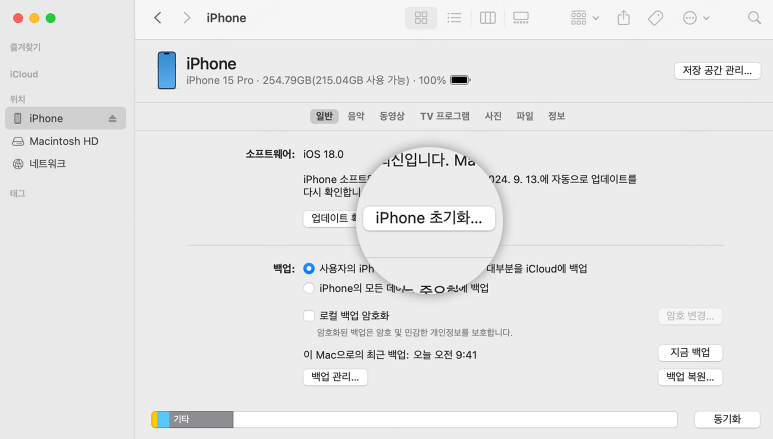
5. iCloud를 통해 iPhone 지우기
이전 iTunes 백업이 없는 경우 iCloud를 통해 모든 콘텐츠와 설정을 지울 수 있으며, 이는 멈추는 화면에서 iPhone을 잠금 해제하는 데 사용할 수 있는 또 다른 방법입니다. 이 방법은 Apple ID 자격 증명을 알고 "나의 iPhone 찾기"가 활성화되어 있는 한 액세스할 수 있는 모든 기기에서 완료할 수 있습니다. 그러나 이 방법은 데이터 손실로 이어집니다. 따라서 백업이 없는 경우 다시 한 번 생각하세요.
1단계: 사용 중인 웹 브라우저에서 iCloud.com 를 방문하세요. Apple ID와 암호로 계정에 로그인합니다.
2단계: iPhone 찾기 옵션을 클릭합니다. 그런 다음 모든 장치를 클릭하고 iPhone을 선택합니다.
3단계: 장치를 클릭한 후 아이콘 아래에 있는 iPhone 지우기 버튼을 클릭합니다. iPhone이 재시동되고 화면 암호가 제거됩니다.
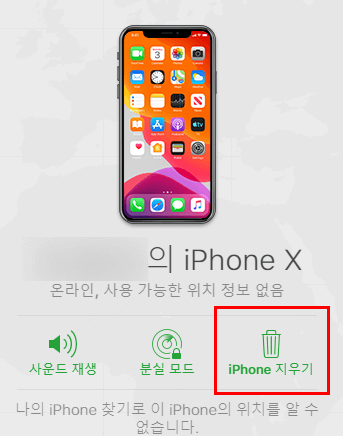
6. iPhone 강제로 재시동(일시적인 오작동하는 경우)
화면이 멈추거나 검은 화면의 iPhone의 잠금을 해제하는 가장 간단한 방법 중 하나는 iPhone을 강제로 재시동하는 것입니다. 이 방법은 소프트웨어 충돌의 경우 매우 효과적입니다. 이렇게 하면 iPhone에서 실행 중인 모든 프로세스와 응용 프로그램이 강제로 종료되어 잠재적으로 문제가 해결됩니다.
하지만 iPhone을 강제로 재시동하기 전에 소유한 iPhone에 따라 프로세스가 약간 다르다는 점을 명심하세요.
참고
그러나 iPhone이 부분적으로만 멈추거나 검은 화면의 경우 iPhone을 강제로 재시동하면 위험이 따릅니다. iPhone을 재시동한 후 암호가 필요하다는 것을 우리 모두 알고 있기 때문에 완전히 잠길 수 있으며, 강제 재시동이 문제를 해결하는 데 도움이 되지 않는 경우 멈추는 화면에서는 잠긴 iPhone에 다시 들어가기 위해 암호를 입력하는 것이 거의 불가능합니다.결론
iPhone 화면이 멈추거나 검은 화면의 경우에도 기기를 잠금 해제할 수 있는 방법이 있습니다. 위의 모든 방법은 이 문제를 해결하는 데 효과적입니다. 화면 암호 잠금 해제 WooTechy iDelock과 같은 특수 소프트웨어를 사용하면 무슨 일이 있어도 iPhone에 액세스할 수 있다는 마음의 평화를 누릴 수 있습니다. 다운로드하여 사용해 보세요!